Was ist Multiversus? Einführung in das Comic-Universum
Was ist Multiversus? Einführung Multiversus ist ein Science-Fiction-Universum, in dem es viele parallele Realitäten gibt. In jeder dieser Realitäten …
Artikel lesen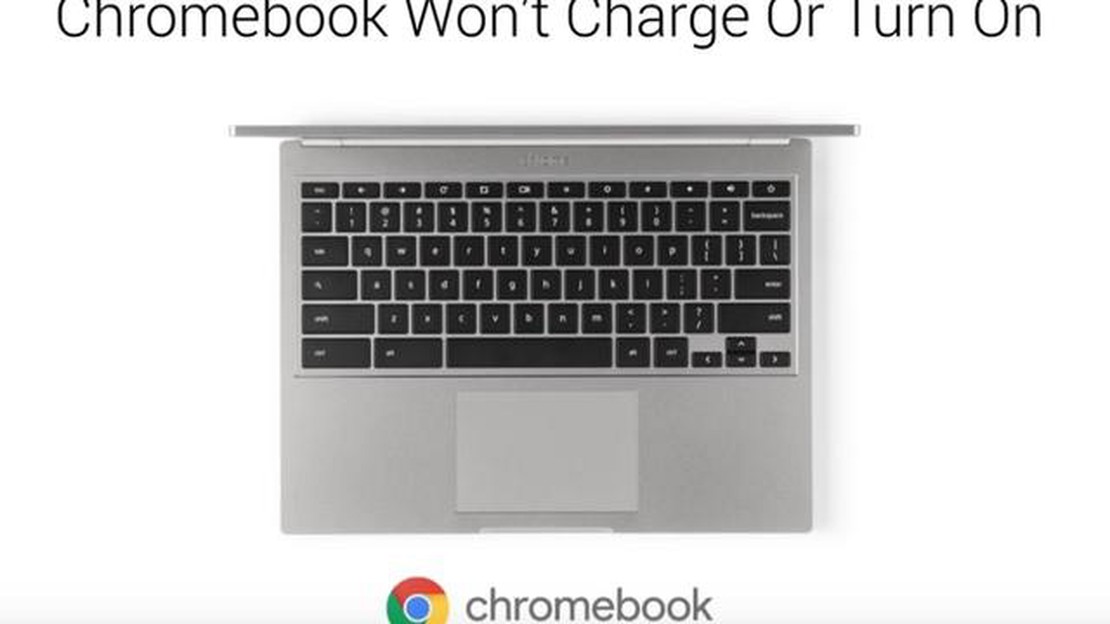
Wenn Sie ein Samsung Chromebook Pro besitzen und es sich plötzlich nicht mehr einschalten lässt, kann das eine frustrierende Erfahrung sein. Es gibt jedoch mehrere Schritte zur Fehlerbehebung, mit denen Sie versuchen können, das Problem zu beheben, bevor Sie professionelle Hilfe in Anspruch nehmen. In dieser Anleitung führen wir Sie durch die Schritte zur Fehlerbehebung bei Ihrem Samsung Chromebook Pro, wenn es sich nicht mehr einschalten lässt.
Prüfen Sie die Stromquelle
Als Erstes sollten Sie die Stromquelle überprüfen. Vergewissern Sie sich, dass Ihr Chromebook richtig mit dem Netzteil verbunden ist und dass das Netzteil an eine funktionierende Steckdose angeschlossen ist. Sie können auch versuchen, das Chromebook einige Minuten lang aufzuladen, bevor Sie versuchen, es wieder einzuschalten. Wenn das Ladegerät beschädigt ist oder nicht richtig funktioniert, müssen Sie es möglicherweise austauschen.
Hard-Reset durchführen
Wenn sich Ihr Samsung Chromebook Pro immer noch nicht einschalten lässt, versuchen Sie, einen Hard-Reset durchzuführen. Halten Sie dazu den Netzschalter mindestens 15 Sekunden lang gedrückt, bis sich das Chromebook vollständig ausgeschaltet hat. Lassen Sie dann den Netzschalter los und warten Sie ein paar Sekunden, bevor Sie ihn erneut drücken, um das Gerät einzuschalten. Dies kann dazu beitragen, vorübergehende Softwareprobleme zurückzusetzen, die das Chromebook am Einschalten hindern.
Überprüfen Sie den Akku
Eine weitere mögliche Ursache dafür, dass sich Ihr Chromebook nicht einschalten lässt, ist ein leerer oder defekter Akku. Wenn Sie das Chromebook eine Zeit lang verwendet haben, ohne es aufzuladen, ist der Akku möglicherweise vollständig entladen. Schließen Sie Ihr Chromebook an das Netzteil an und lassen Sie es mindestens 30 Minuten lang aufladen. Versuchen Sie dann, es wieder einzuschalten. Wenn der Akku defekt ist, müssen Sie ihn möglicherweise austauschen lassen.
Kontaktieren Sie den Samsung-Support
Wenn keiner der oben genannten Schritte funktioniert, liegt möglicherweise ein Hardware-Problem bei Ihrem Samsung Chromebook Pro vor. In diesem Fall sollten Sie sich an den Samsung-Support wenden oder Ihr Gerät zu einem autorisierten Service-Center bringen, um weitere Unterstützung zu erhalten. Dort kann das Problem diagnostiziert und eine Lösung gefunden werden, um Ihr Chromebook wieder zum Laufen zu bringen.
Denken Sie daran, bei der Fehlerbehebung für Ihr Samsung Chromebook Pro immer die Anweisungen und Richtlinien des Herstellers zu befolgen. So stellen Sie sicher, dass Sie nicht versehentlich weitere Schäden am Gerät verursachen und dass Sie die richtigen Schritte zur Lösung des Problems unternehmen.
Wenn sich Ihr Samsung Chromebook Pro nicht einschalten lässt, versuchen Sie, die Stromquelle zu überprüfen, einen Hard-Reset durchzuführen und den Akku zu überprüfen. Wenn keiner dieser Schritte funktioniert, wenden Sie sich für weitere Unterstützung an den Samsung-Support. Wenn Sie diese Schritte zur Fehlerbehebung befolgen, können Sie Ihr Chromebook hoffentlich wieder zum Laufen bringen.
Wenn Sie Probleme damit haben, dass sich Ihr Samsung Chromebook Pro nicht einschalten lässt, gibt es mehrere Schritte zur Fehlerbehebung, die Sie versuchen können, um das Problem zu lösen. Befolgen Sie diese Schritte, um das Problem zu identifizieren und zu beheben:
Wenn Sie diese Schritte zur Fehlerbehebung befolgen, sollten Sie in der Lage sein, das Problem, das verhindert, dass sich Ihr Samsung Chromebook Pro einschaltet, zu identifizieren und zu beheben. Denken Sie daran, immer die Stromquelle zu überprüfen und verschiedene Methoden zur Fehlerbehebung auszuprobieren, bevor Sie professionelle Hilfe in Anspruch nehmen.
Lesen Sie auch: Top 5 Offline-Musik-Apps im Jahr 2023: Musik genießen ohne Daten oder WiFi
Eines der ersten Dinge, die Sie überprüfen sollten, wenn sich Ihr Samsung Chromebook Pro nicht einschalten lässt, ist die Stromquelle. Hier sind ein paar Dinge, die Sie ausprobieren können:
Wenn Sie ein USB-C-Ladegerät verwenden, stellen Sie sicher, dass es mit Ihrem Chromebook kompatibel ist und genügend Strom liefert. Einige USB-C-Ladegeräte mit geringer Leistung sind möglicherweise nicht in der Lage, das Chromebook zu laden.
Überprüfen Sie auch die LED-Anzeige am Chromebook, um zu sehen, ob sie aufleuchtet, wenn das Netzteil angeschlossen ist. Wenn dies nicht der Fall ist, liegt möglicherweise ein Problem mit der Stromquelle vor.
Wenn Sie die Stromquelle überprüfen und sicherstellen, dass alles richtig angeschlossen ist, können Sie viele Fälle, in denen sich das Samsung Chromebook Pro nicht einschalten lässt, beheben.
Wenn Ihr Samsung Chromebook Pro nicht reagiert oder sich nicht einschalten lässt, kann ein Hard Reset helfen, das Problem zu beheben. Führen Sie die folgenden Schritte aus, um einen Hard Reset durchzuführen:
Ein Hard-Reset kann dazu beitragen, vorübergehende Probleme oder Störungen zu beheben, die das Einschalten Ihres Chromebooks verhindern könnten. Achten Sie darauf, dass Sie die Schritte genau wie angegeben ausführen, um ein ordnungsgemäßes Zurücksetzen zu gewährleisten.
Lesen Sie auch: Was ist zu tun, wenn ein Internetanbieter seinen Verpflichtungen nicht nachkommt: Empfehlungen
Eines der ersten Dinge, die Sie überprüfen sollten, wenn sich Ihr Samsung Chromebook Pro nicht einschalten lässt, ist das Ladegerät und der Ladeanschluss. Hier erfahren Sie, wie Sie sie testen können:
Durch Testen des Ladegeräts und des Ladeanschlusses können Sie feststellen, ob das Problem an der Stromquelle oder am Chromebook selbst liegt. Wenn das Ladegerät und der Ladeanschluss ordnungsgemäß funktionieren und sich das Chromebook trotzdem nicht einschalten lässt, liegt möglicherweise ein anderes Problem zugrunde, das eine weitere Fehlersuche oder professionelle Hilfe erfordert.
Wenn Sie alle oben genannten Schritte zur Fehlerbehebung ausprobiert haben und sich Ihr Samsung Chromebook Pro immer noch nicht einschalten lässt, ist es möglicherweise an der Zeit, den Hersteller oder einen professionellen Techniker um Hilfe zu bitten. Diese verfügen über das Fachwissen und die Kenntnisse, um Hardware- oder Softwareprobleme zu diagnostizieren und zu beheben, die das Einschalten Ihres Chromebooks verhindern könnten.
Bevor Sie sich an den Hersteller oder einen Techniker wenden, sollten Sie die folgenden Informationen bereithalten:
Sie können den Kundendienst des Herstellers über dessen Website oder telefonisch über die Hotline erreichen. Geben Sie die notwendigen Details an, und man wird Sie durch die nächsten Schritte leiten.
Wenn Ihr Chromebook noch unter die Garantie fällt, kann der Hersteller es möglicherweise kostenlos reparieren oder ersetzen. Wenn die Garantie jedoch abgelaufen ist oder das Problem nicht von der Garantie abgedeckt wird, kann die Reparatur in Rechnung gestellt werden.
Wenn Sie lieber die Hilfe eines professionellen Technikers in Anspruch nehmen möchten, können Sie nach autorisierten Servicezentren in Ihrer Nähe suchen. Diese sind in der Lage, das Problem zu diagnostizieren und Ihnen einen Kostenvoranschlag für die Reparatur zu unterbreiten.
Denken Sie daran, dass es immer empfehlenswert ist, sich bei komplexen technischen Problemen an den Hersteller oder einen professionellen Techniker zu wenden, da diese über die notwendigen Werkzeuge und Fachkenntnisse verfügen, um das Problem zu lösen, ohne weitere Schäden zu verursachen.
Wenn sich Ihr Samsung Chromebook Pro nicht einschalten lässt, kann das verschiedene Gründe haben. Es kann sich um ein Akkuproblem, ein Problem mit dem Netzteil oder ein Hardware-/Softwareproblem handeln. Versuchen Sie zur Fehlerbehebung, das Gerät mindestens 30 Minuten lang aufzuladen, stellen Sie sicher, dass das Netzteil richtig angeschlossen ist, und führen Sie einen Hard-Reset durch, indem Sie den Netzschalter 10 Sekunden lang gedrückt halten.
Wenn sich Ihr Samsung Chromebook Pro nach dem Ausprobieren aller Schritte zur Fehlerbehebung immer noch nicht einschalten lässt, könnte dies auf ein schwerwiegenderes Hardwareproblem hinweisen. In diesem Fall sollten Sie sich an den Samsung-Support wenden oder das Gerät in ein autorisiertes Servicecenter bringen, um weitere Unterstützung zu erhalten. Dort kann man das Problem genauer diagnostizieren und Ihnen die notwendige Lösung oder Reparatur anbieten.
Wenn Ihr Samsung Chromebook Pro immer wieder abstürzt und sich nicht einschalten lässt, kann dies an einem Softwareproblem oder einer fehlerhaften Hardwarekomponente liegen. Versuchen Sie, Ihr Chromebook durch einen Powerwash auf die Werkseinstellungen zurückzusetzen. Wenn das Problem weiterhin besteht, sollten Sie sich an den Samsung-Support wenden, um weitere Unterstützung zu erhalten. Dieser kann Ihnen möglicherweise Schritte zur Fehlerbehebung speziell für Ihr Gerät anbieten oder feststellen, ob ein Hardwareproblem vorliegt, das behoben werden muss.
Wenn sich Ihr Samsung Chromebook Pro nicht einschalten lässt, können Sie verschiedene Schritte zur Fehlerbehebung ausprobieren. Vergewissern Sie sich zunächst, dass das Gerät aufgeladen ist, und versuchen Sie dann einen Hard-Reset, indem Sie den Netzschalter mindestens 10 Sekunden lang gedrückt halten. Wenn das nicht funktioniert, versuchen Sie, das Chromebook an eine Stromquelle anzuschließen und zu sehen, ob es reagiert. Wenn es sich dann immer noch nicht einschalten lässt, müssen Sie sich möglicherweise an den Samsung-Kundendienst wenden.
Was ist Multiversus? Einführung Multiversus ist ein Science-Fiction-Universum, in dem es viele parallele Realitäten gibt. In jeder dieser Realitäten …
Artikel lesenWie Sie Ihre Karriere im Produktmanagement beginnen und vorantreiben können Das Produktmanagement ist ein schnell wachsender Bereich, der viele …
Artikel lesenWie man MLB THE SHOW 22 auf PlayStation | PS4/PS5 zum Absturz bringt Wenn du ein begeisterter Gamer bist, der Baseball liebt, hast du wahrscheinlich …
Artikel lesenWie man studiert und gleichzeitig Spiele spielt Heutzutage stehen viele Studenten und Arbeitnehmer vor dem Problem des Zeitdrucks. Sie wollen sowohl …
Artikel lesen7 beste kostenlose Golf GPS Entfernungsmesser Apps für Android Golf ist ein Spiel, bei dem es auf Präzision und Geschicklichkeit ankommt, und die …
Artikel lesenPoker ohne Anmeldung - was ist das? Poker ist eines der beliebtesten Kartenspiele, bei dem der Spieler in der Lage sein muss, die Situation zu …
Artikel lesen